电脑怎么格式化win10
装机吧 2020年08月11日 11:42:00
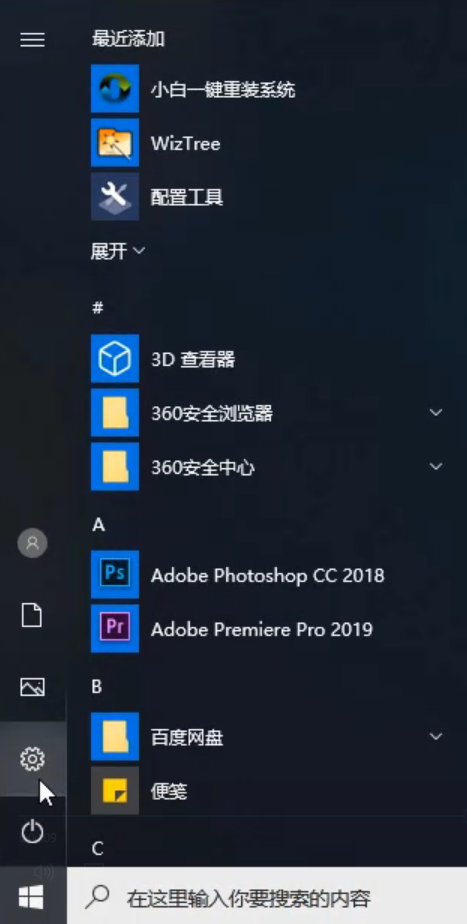
最近有用户遇到棘手的事情,用户向我咨询电脑怎么格式化win10,想必大家应该也遇到过同样的问题,也为此而烦恼。不会的朋友别担心,接下来今天小编就给大家演示下电脑怎么格式化win10,具体步骤如下:
电脑怎么格式化win10
1.首先点击开始菜单,选择设置图标点击进入。
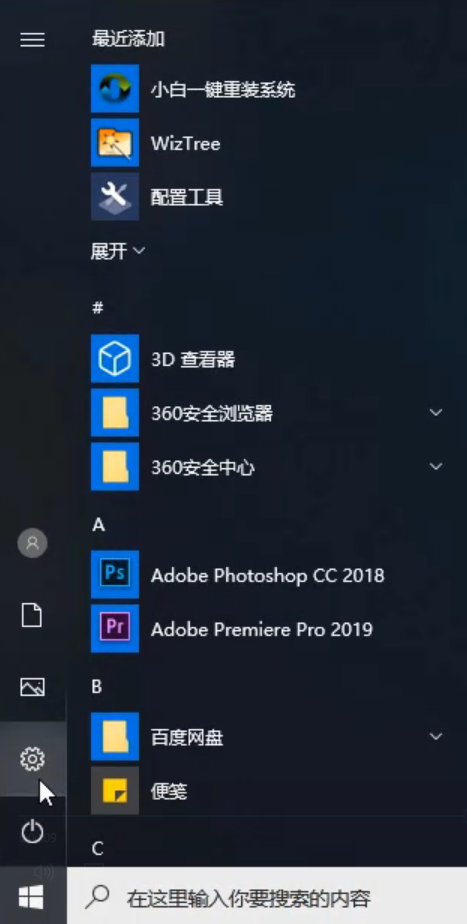
2.接着点击更新和安全。
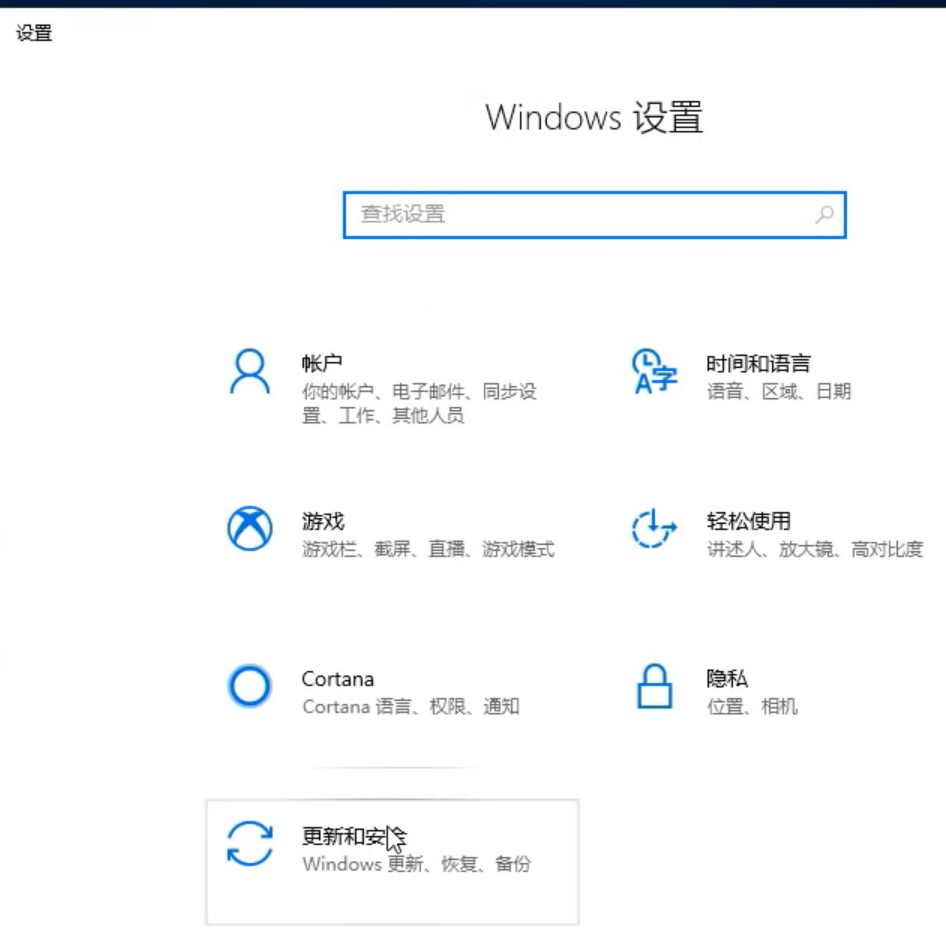
3.然后点击恢复,进入恢复窗口后,点击开始。
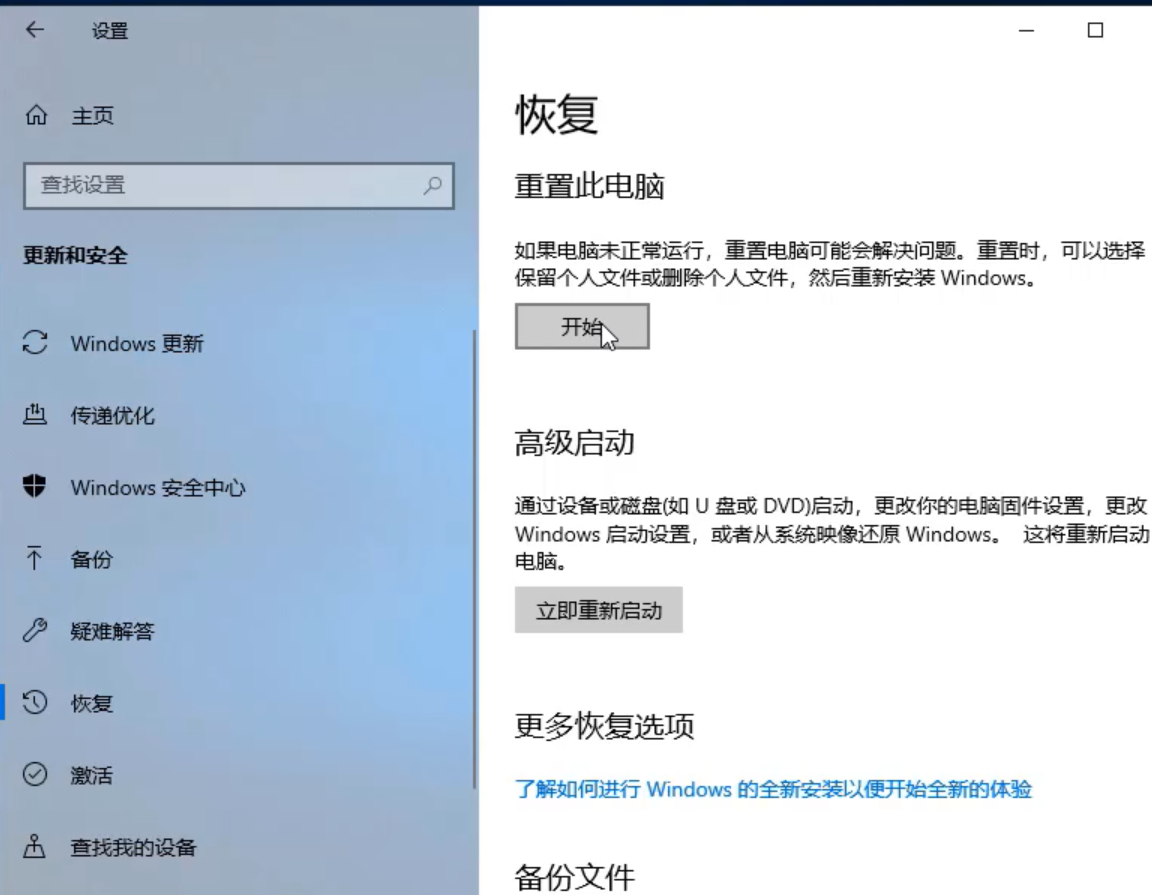
4.最后点击删除所以的内容,电脑重新开机就可以用了。
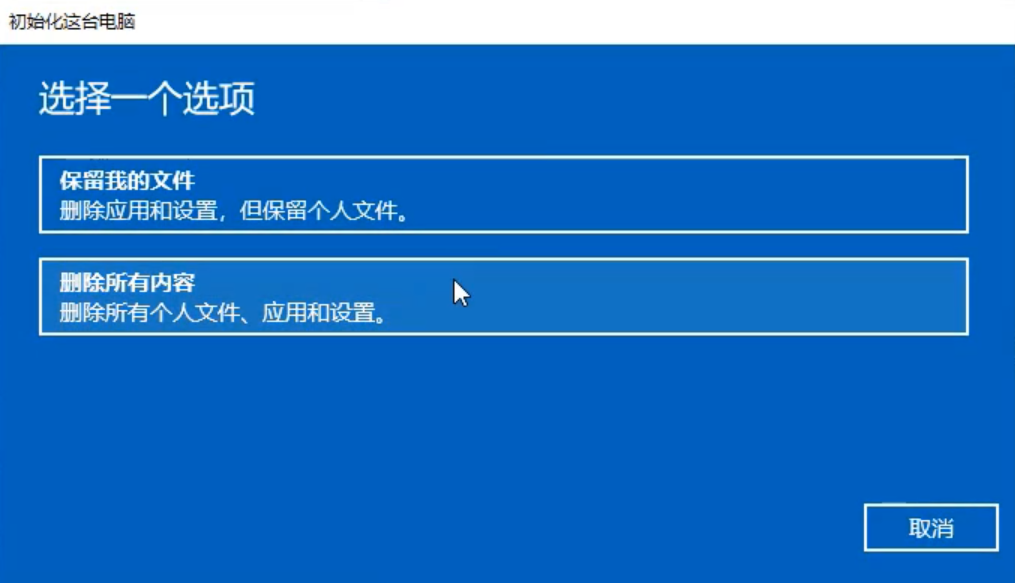
上述内容是电脑怎么格式化win10的详细操作方法。
喜欢22






 粤公网安备 44130202001059号
粤公网安备 44130202001059号